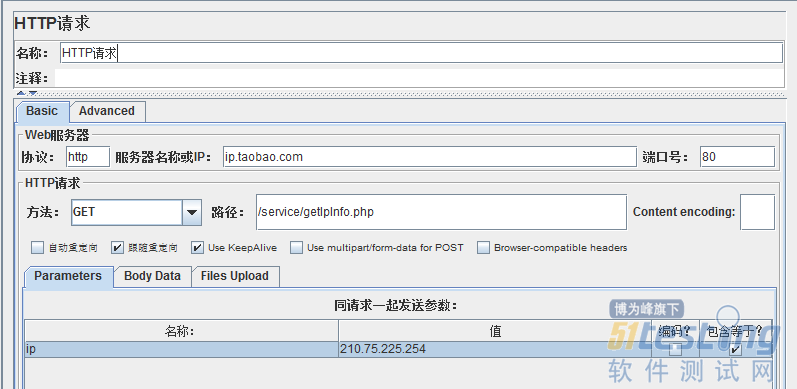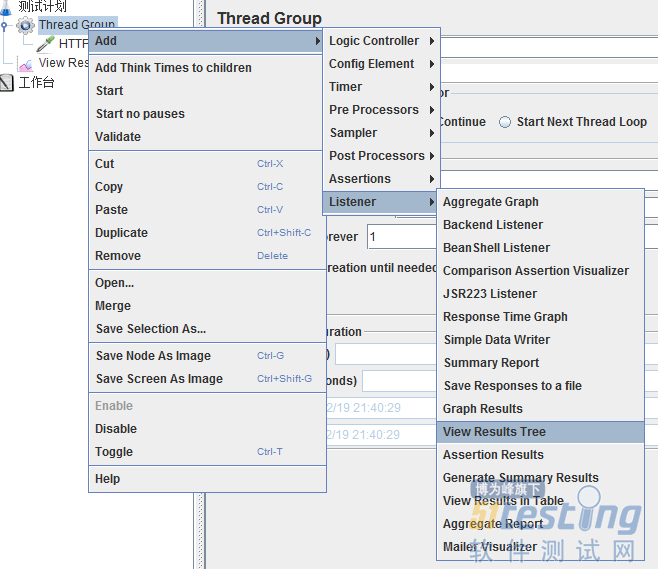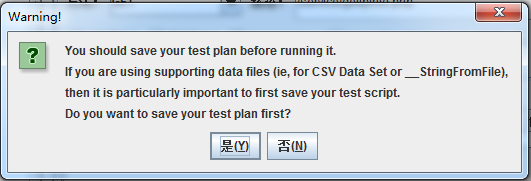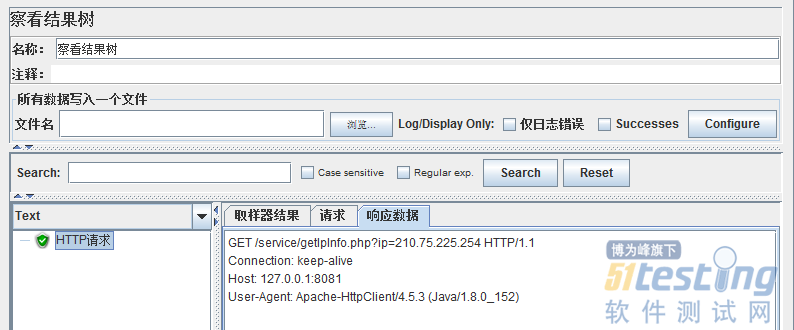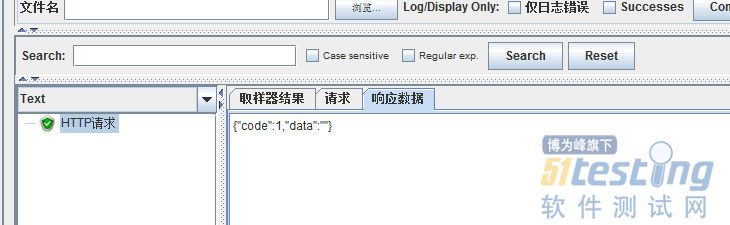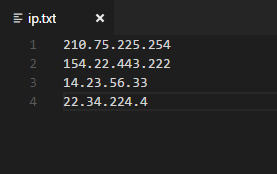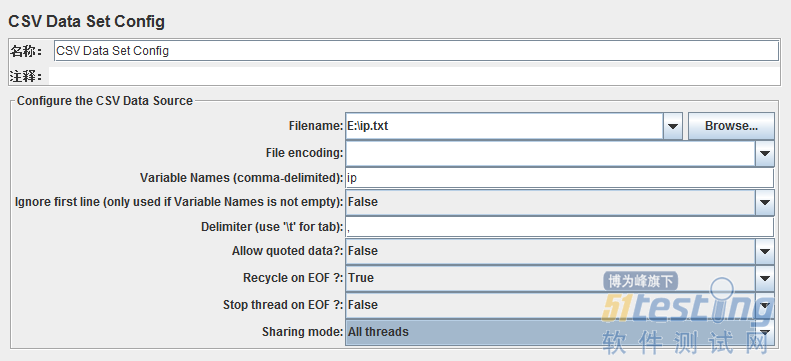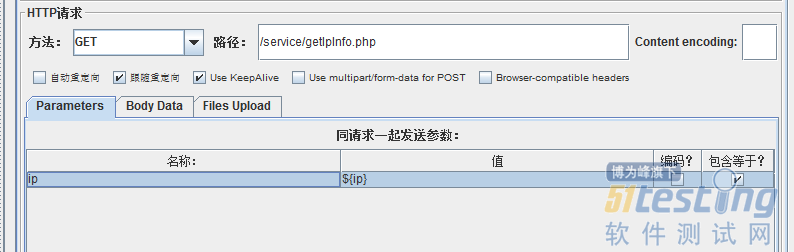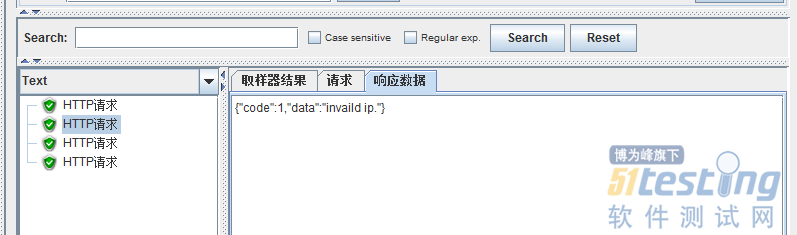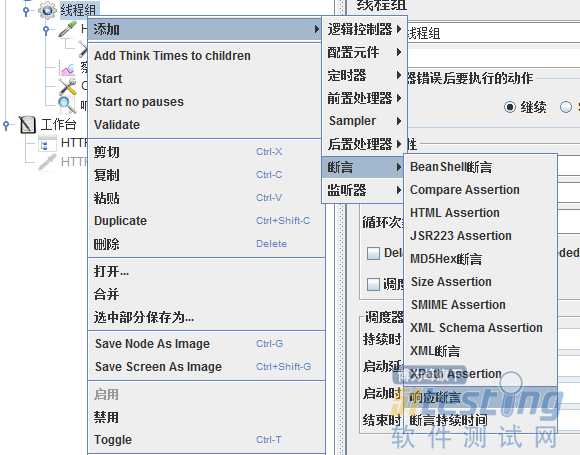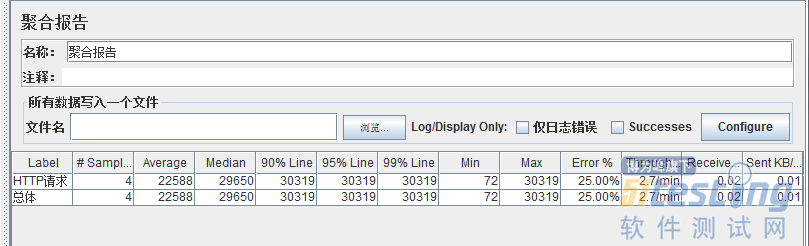Jmeter压力测试入门操作
Jmeter压力测试入门
1. 前言
Jmeter 是Apache组织开发的基于Java的压力测试工具,开源并且支持多个操作系统,是一款很好的HTTP测试工具。本篇文章主要的目的是帮助没有接触过Jmeter的人快速上手,迅速掌握Jmeter的基本工程配置流程,并可以使用GUI界面进行基础的测试工作。
Jmeter是由Java开发的,所以在运行之前需要安装Jre,具体的安装过程可以参考这篇文章的内容。接下来直接进入正题,假设后端开发了一个IP地址查询库,想做一下基本的性能测试,使用Jmeter如何做?
2. 基本测试
首先打开Jmeter软件。
jmeter_gui
2.1 添加线程组
所有的测试工作都是从新建一个线程组开始的。
它的作用其实是为了模拟用户,所以也叫Users。一个线程组模块可以包含多个线程,每个线程代表一个用户,这样可以模拟高并发下的请求,并根据网站的响应信息来判断网站的相关性能。
线程组包含很多属性,目前我们只关注线程属性那一块。其中线程数代表访问的并发数,默认是1。Ramp-Up Period 表示多长时间内容启动所有线程,如果时间很短,会造成网站的瞬间高并发,默认值是1秒。循环次数是表示执行多少次,默认值为1,表示执行一次结束,这里可以勾选永远,让其一直运行下去。
这些属性暂时不用动,因为还没有将工程配置好,测试工程配置的时候使用单次测试容易排查问题,以后压力测试直接修改该面板的值即可。
2.2 添加HTTP请求
因为是HTTP接口,这里添加一个HTTP请求,用来访问网站的API接口。
HTTP请求面板主要的目的是设置测试时候HTTP请求的相关信息,模拟浏览器访问或者其他程序访问后台的相关配置。
该面板主要的配置包括协议、服务器IP、端口、方法、路径和参数等内容,接下来可以将测试样例的相关信息填入。
这里测试使用的是淘宝IP地址库,首页有Rest API接口的测试接口说明:
1. 请求接口(GET):
/service/getIpInfo.php?ip=[ip地址字串]
2. 响应信息:
(json格式的)国家 、省(自治区或直辖市)、市(县)、运营商
3. 返回数据格式:
{"code":0,"data":{"ip":"210.75.225.254","country":"\u4e2d\u56fd","area":"\u534e\u5317",
"region":"\u5317\u4eac\u5e02","city":"\u5317\u4eac\u5e02","county":"","isp":"\u7535\u4fe1",
"country_id":"86","area_id":"100000","region_id":"110000","city_id":"110000",
"county_id":"-1","isp_id":"100017"}}
其中code的值的含义为,0:成功,1:失败。
因为是GET请求,所以具体内容填写如下:
该接口的参数比较简单,只有一个ip参数,如果复杂的可以添加多个或者直接在路径后面添加也可,例如:/service/getIpInfo.php?ip=xxx.xxx.xxx.xxx。
2.3 添加结果树
现在基本配置已经OK,但是这样执行后返回的结果却没有地方查看。为了方便查看结果,这里添加View Results Tree面板,有很多其它的结果查看面板,大家可以自己尝试一下。
结果树主要是观察服务器响应信息,并支持将结果写入文件。
2.4 添加HTTP镜像服务器
在运行测试之前,如何验证我们发送的信息是否有误?如何可以理直气壮的告诉别人自己发送的测试请求没有问题?这里推荐添加HTTP镜像服务器进行校验测试。
HTTP镜像服务器并不是测试组件,而是用来用来校验的非测试组件,具体添加位置在工作台。
添加后,默认端口为8081,如果和你电脑上的端口不冲突,直接开启即可。
接着回到HTTP请求面板修改IP地址和端口。
点击运行按钮进行测试。
如果你之前没有保存过测试方案,会提示你保存,这里直接选择一个位置保存。
在结果树面板可以查看镜像服务器返回的结果,该结果信息就是你发送的请求配置信息。
因为该演示发送的参数比较简单,所以感觉该操作没有必要的样子,但对于复杂的测试来说,测试之前保证自身请求的正确性是很很必要的。
2.5 开始测试
接下来再将HTTP请求面板改回原来的样子。点击清除按钮,清除当前无用的测试结果,然后点击开始按钮进行新的测试。
小技巧:这里请求面板改来改去感觉很麻烦,有一个简单的办法就是改之前将面板拷贝到工作台,测试后,再将其拷贝回去,这样就节省再次更改的时间了。当然复制/禁用的效果也是类似的。
查看测试面板:
结果有些和想象的不一样,我们非常确定请求发送的没有问题,原因可能是淘宝的服务端做了HTTP头判断,防止其他的应用程序进行滥用,一般公司内部测试不会遇见这种情况,大多数这种手段貌似都是防爬虫之类的。
解决方法很简单,就是再披一层皮。增加HTTP信息头管理面板:
这里添加User-Agent头部,让请求看起来是浏览器本身访问一样。
再次测试,这回返回正常。
接下来压力测试只需要修改线程组面板,就可以尝试大批量进行请求了。不过大批量测试还需要几个地方需要学习。
3. 批量测试
批量测试要想做好有三个最基本的问题。第一个如何做到批量输入,测试肯定越偏向于越真实越好,很多都是拿线上数据进行测试,在Jmeter中最简单的批量导入的手段就是使用CSV Data Set Config面板。第二个是如何校验返回结果,批量测试不像单个测试可以人眼扫描,大批量的数据返回肯定是看不过来的,在Jmeter中可以使用断言,类似于编程中的断言,可以校验返回结果是否正确。第三个是如何统计数据,这个最方便,因为基本的统计Jmeter有很多原生的模块。
3.1 CSV Data Set Config
该模块主要是从外部加载数据使用,可以按照规定的格式读取并将文本解析成对应的变量,可以供其它模块使用。
这里拿IP地址为案例。首先准备一个文件,每行一个IP。
然后,在CSV Data Set Config面板中如下配置:
这里的配置很简单,Filename代表解析的文件,这里选择刚刚创建的Ip列表文件。File encoding 代表文件编码,使用默认配置。Variable Names 代表赋值的变量,这里可以填写多个变量,但是目前每行只有一个ip地址。Ignore first line 是否忽略首行,主要是对那些有标题头的文件格式,接下来Delimiter 代表每行的分隔符,这里每行一个变量,填什么都无所谓,保持默认即可。
Recycle on EOF/Stop thread on EOF/Sharing mode 这三个设置一般用于测试文件数据的使用策略。如果你想只测试文件中的数据,测试完成后终止,那么需要将Recycle on EOF和 Stop thread on EOF 分别设置为false和true。Sharing mode这里保持默认即可。
有了数据的输入,接下来修改HTTP请求,让每次请求的参数不同。
将ip的值改为${ip},大括号包含的ip代表CSV Data Set Config中定义的变量,这样每次请求的ip参数将和文件中的顺序一一映射。
提示:大家测试时候不要使用淘宝接口测试,该接口对批量请求做的限制。
3.2 断言
上面的结果好像全部没有问题,其实不然,查看第二个请求,你会发现,虽然请求本身没问题,但是数据返回的信息却表示输入的ip地址无效,我们却无法感知。
如何校验返回结果?Jmeter支持添加断言模块。
断言的种类非常丰富,这里使用最简单常用的响应断言。断言面板支持很多匹配规则,甚至支持正则表达式。这里只是简单的使用包括来进行校验。
接着可以运行查看结果。
3.3 聚合报告
就剩下最后一个问题了,如何查看所有请求的综合情况。最常用的就是聚合报告模块。
该模块可以详细的展示所有请求的综合水平。包括请求个数,平均响应时间,最大响应时间、吞吐量等等。
下面是我测试四个请求的报告:
4. 总结
到这里基本的常用模块就介绍完了,通过本文可以掌握基本的测试组件,主要是对HTTP请求的相关测试,非常简单的过程,适合入门观看。
注:转载至 http://www.51testing.com/html/56/n-3723356.html